주소 접근 오류 오류의 원인 모듈
프로세스에 액세스 할 수없는 경우이 오류가 발생할 수 있습니다. 해당 유형의 메모리 또는 이것을 사용하지 않습니다 신청. 게임을 시작할 때 발생할 수 있습니다. 모든 프로그램 또는 미디어 플레이어. 승격 될 수 있습니다. 시스템 자체의 고장 및 디스크의 파일 아키텍처 및 바이러스 소프트웨어의 영향. 종종이 결함은 사용자가 파일을 열거 나 액세스하려고 할 때 발생 그에게, 그러나 그의 주소에 없습니다.
개발 된 프로그램에 의해 오류가 발생할 수 있습니다 부적절한 프로그래머. 이 문제에 직면하지 않기 위해 당신은 공식에서 만 소프트웨어를 다운로드해야합니다 사이트.
메모리 액세스 오류를 제거하는 방법
컴퓨터를 끄고 다시 시작하면 오류가 나타납니다. 그 또는 프로필을 변경하십시오. 그러나 종종 성공하지 못합니다. 시스템 메시지로 인해 수행하십시오. 꺼야합니다 장치를 콘센트에서 꺼내거나 버튼을 길게 눌러 끄십시오 전원 공급 장치. 오류시 액세스 위반을 수정하기 전에 주소-모듈에서 바이러스 저장소를 확인하십시오. 바이러스 백신 소프트웨어. 아마도 일부 파일은 당신이 연락을 시도했다 여기에 배치되었습니다. 이러한 데이터 시스템을 더 이상 사용할 수 없습니다.
- 이렇게하려면 작업 표시 줄 (트레이)의 아이콘을 양식에서 찾으십시오. 화살표를 클릭하면 숨겨진 아이콘이 나타납니다.
- 여기에서 PCM 바이러스 백신 아이콘을 선택하십시오.
- 상황에 맞는 메뉴에는 일반적으로 “검역”항목이 포함됩니다.
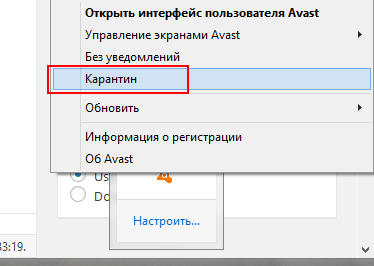
트레이의 안티 바이러스 검역
그것을 선택하고 내용을 확인하십시오. 거기에 파일이 있으면 신뢰하는 프로그램-검역소에서 삭제하십시오. 만약에 주소 오류 오류가 계속 발생합니다. 이 프로그램을 다시 설치하고 바이러스 백신의 목록에 추가하십시오 신뢰할 수 있습니다.
그런 다음 컴퓨터를 다시 시작하고 OS를 입력하십시오. 마지막으로 성공적인 구성을 통해.
- 이렇게하려면 초기 화면이 나타나면 F8 키를 누르� 여러 창이있는 창까지 가지마 발사 방법.
- “마지막으로 성공한 구성 시작”을 선택하십시오.
- 이 경우 구성이있는 시스템이 사용됩니다. 이전에 안정적으로 작동했던 드라이버 및 레지스트리

Windows에서 마지막으로 성공한 구성 선택
지정된 서비스를 시작할 수 없습니다. 비활성화되어 있거나 모든 장치가 연결되어 있기 때문에 연결이 끊어졌습니다.
Windows 셸 시작 확인
주소 오류시 액세스 위반을 수정하는 다음 단계 … 모듈에서 운영 쉘의 시작을 확인합니다 시스템.
- 명령 입력 창-WIN + R을 엽니 다.
- 다음 명령 “Regedit”를 입력하� 입력
- 지점이 열리면 HKEY_LOCAL_MACHINE을 선택하십시오.
- 다음, 소프트웨어를 찾으십시오.
- 여기에서 Microsoft 스레드를 찾아 아래에서 Windows NT를 선택한 다음 CurrentVersion.
- 마지막으로 Winlogon을 선택하십시오.
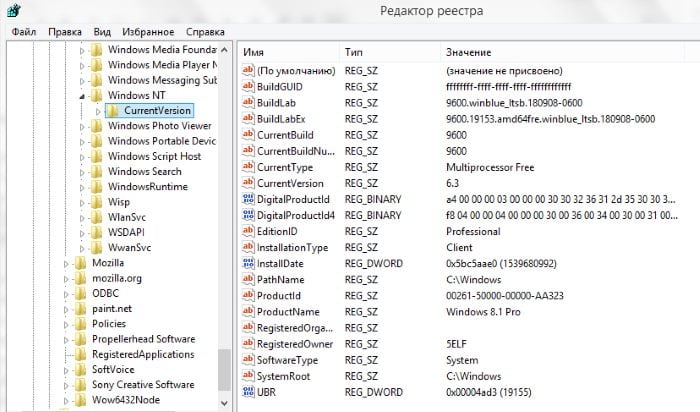
Windows 레지스트리
마지막 분기를 열면 오른쪽에 창이 나타납니다 키와 매개 변수 목록을 보려면 여기에서 Shell을 찾으십시오. 필요하다 두 번 클릭하여 일반 폴더로 엽니 다. 작업 시스템에서 Explorer.exe가 있어야합니다. 그렇지 않으면- 수정하고 변경 사항을 저장하십시오. 마찬가지로 확인해야합니다 Userinit 키. 기본적으로 설정되어 있습니다 C : \ windows \ system32 \ userinit.exe. 다른 것이 여기에 표시되면 -고쳐 그런 다음 편집기를 종료하고 모든 창을 닫으십시오. 컴퓨터를 다시 시작하고 오류가 나타나는지 확인하십시오.
Windows 레지스트리 청소
경우에 따라 오류 발생시 액세스 위반 오류 모듈의 주소는 레지스트리를 정리하는 데 도움이됩니다.
- 이를 위해 CCleaner 프로그램은 https://www.ccleaner.com/ru-ru에서 다운로드하십시오.
- 다운로드하여 설치하십시오.
- 왼쪽에서 “레지스트리”를 열고 선택하십시오.
- 하단의 “분석”을 활성화해야 버튼이 나타납니다 “클리어”.
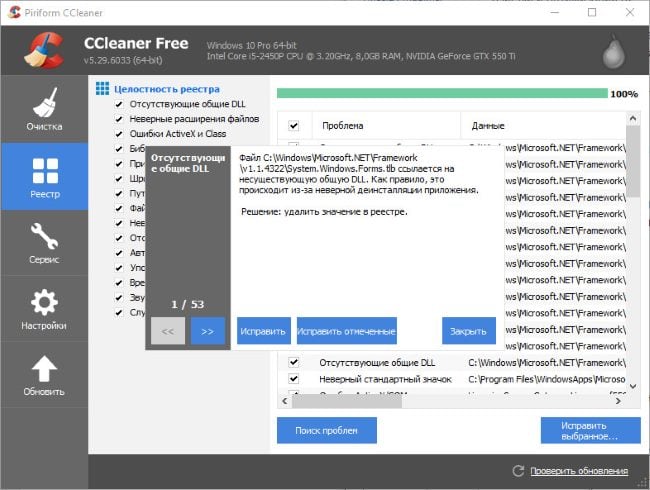
CCleaner로 레지스트리 청소
브라우저에서 인터넷을 탐색 할 때 때때로 오류가 나타납니다. 안으로 이 경우 메뉴를 열고 여기에서 확장 프로그램 및 플러그인을 찾아야합니다. 불필요한 것을 모두 삭제하십시오. AddBlock 플러그인이 설치되어 있으면 일부 응용 프로그램에서는 문제가 발생할 수 있습니다. 그의 삭제해야합니다. 그런 다음 컴퓨터를 다시 시작해야합니다.
주소 오류시 액세스 위반을 해결하기위한 다른 방법 … ”
다음으로, 아마도 파일을 복구해야합니다 사용자, 바이러스 백신 또는 바이러스에 의해 삭제되었습니다. 이를 위해 현재 Windows 운영 체제와 함께 배포해야합니다. 드라이브에 넣고 아래 지침을 따르십시오.
- 바탕 화면 하단에서 “시작”을 선택하고 검색을 입력하십시오. “명령 줄”;
- 결과에서 RMB를 선택하고 “대� 관리자 ”
- 검은 색 창에서 “sfc / scannow”를 따옴표없이 입력하십시오.
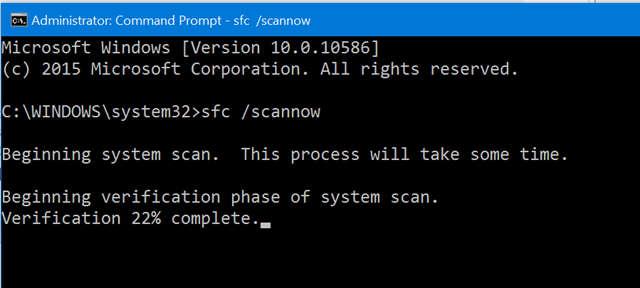
SFC / scannow 명령
하드 드라이브의 파일이 검사됩니다. 이 팀 하드 드라이브의 파일 시스템을 검사하고 오류가 발견되면 시스템 파일이 자동으로 수정합니다. 컴퓨터는 프로세스에서 오버로드되었습니다. 이 방법으로도 도움이되지 않으면 “주소-모듈의 액세스 위반”문제 해결 점을 사용하여 작업 시스템을 반환하려� 보존.
- 시작 메뉴를 다시 열고 검색 창을 선택한 다음 “회복.”
- В результатах найдите 시스템 복원 — выберите그를.
- 복구를 시작할 항목을 선택하십시오.
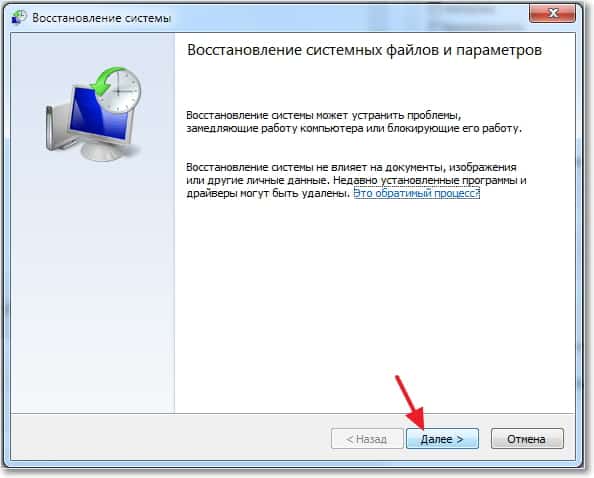
Windows 시스템 복원
- 다음 창에서 시스템이 포인트를 선택해야합니다 이전에 만들었습니다.
- 그녀를 선택하고 행동을 확인하십시오.
이 경우 시스템도 재부팅되� 저장된 포인트의 상태 오류가 발생했는지 확인하십시오. 이 오류의 텍스트에서 모듈과 프로그램은 문제가 있습니다. 컴퓨터에서이 프로그램을 찾아 제거한 후 다시 설치하십시오. 이것은 패널에서 수행 할 수 있습니다. 관리.
- “시작”버튼을 선택한 다음 오른쪽에서 “패널”섹션을 찾으십시오. 관리. ”
- 다음 창에서 “복원 또는 삭제”를 찾으십시오. 프로그램. ”
- 목록에서 문제가있는 소프트웨어를 찾아 “제거”버튼을 선택하십시오 툴바 또는 블록 자체 (OS 버전에 따라 다름)
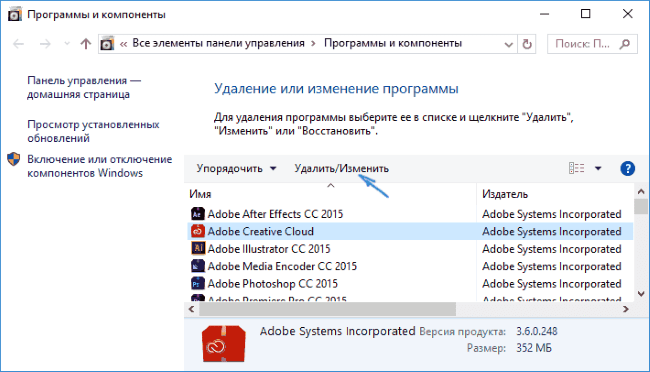
Windows 프로그램 제거
- 다음으로 배포판에서 소프트웨어를 다시 설치해야합니다.
시스템 복원 또는 재설치
이 오류를 해결하는 데 도움이되는 방법이 없으면 Windows 디스크를 사용하여 복구를 시도하십시오.
- 이렇게하려면 드라이브에 디스크를 넣고 재부팅하십시오. 컴퓨터.
- BIOS 하위 시스템 설정으로 이동하여 boot from from 운전하십시오.
- 컴퓨터를 다시 시작하고 광학 부팅을 활성화하십시오 운전하십시오.
- 임시 파일이 설치되면 여러 개로 시스템을 다시 설치할 것을 제안하는 창 옵션. “시스템 복원”을 선택하십시오.
- 그런 다음 필요한 복구를 찾아 클릭하십시오. 완료
복구가 완료되면 오류를 확인하십시오 컴퓨터에서. 다시 발생하면 필요합니다 Windows를 다시 설치하십시오. 파일에 영향을주지 않고 수행 할 수 있습니다. 하드 디스크 파티션. 다시 설치할 수 있다는 의미입니다 C 드라이브의 시스템 : \ 및 일반적으로 저장되는 다른 디스크 사용자 파일을 만지지 마십시오. 시스템을 다시 설치하면 확실합니다 모듈 오류의 주소에서 액세스 위반을 제거하십시오.
